-
Cómo diagnosticar problemas de LCD
-
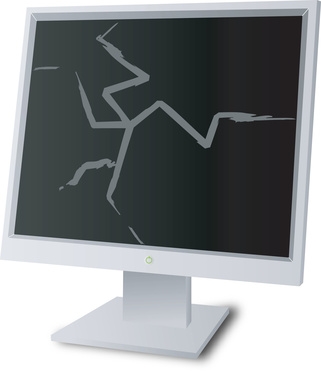
(pantalla de cristal líquido) los monitores LCD se utilizan para mostrar la señal de vídeo proporcionado por la tarjeta de vídeo del ordenador. Son más fáciles de transportar que la CRT (tubo de rayos catódicos) monitores y proporcionan una imagen clara y brillante cuando están funcionando correctamente. Como la mayoría de los dispositivos tecnológicos complicados, que pueden funcionar mal en una miríada de formas; píxeles atascados, problemas de iluminación de la pantalla, cables de vídeo rotos y líneas extrañas son sólo algunos problemas comunes que pueden ocurrir cuando se utiliza un monitor LCD. Afortunadamente, hay maneras de localizar el problema sin tener que volver a la tienda.Instrucciones
1 Encienda el monitor LCD y el ordenador. Si el monitor no se enciende, compruebe la conexión del cable de alimentación a la toma eléctrica y de la parte posterior del monitor. Una luz ámbar debe estar encendido cuando el dispositivo está encendido, incluso si la señal de vídeo está ausente. Si la luz ámbar no se enciende, desconecte el monitor y vuelva a colocar el cable de alimentación y pulse el botón "Power" en el monitor para encenderlo de nuevo.
2 Compruebe la conexión del cable de vídeo en la parte posterior del monitor y el ordenador. Si la luz ámbar se ilumina en la parte frontal del monitor y, a continuación, una falta de visualización puede indicar un problema con el cable de vídeo. Desenchufe cada extremo del cable de vídeo y volverlo a conectar, a continuación, apagar el monitor y volver. Si aún no existe una presentación de imágenes, vuelva a colocar el cable de vídeo o intentar usar el monitor con otro ordenador para determinar si la tarjeta de vídeo del ordenador es el problema.
3 Restablecer la función de ajuste de tamaño automático en el monitor. Presione el botón "Menú" en el monitor y localizar la función "cambio de tamaño". Haga clic en "Aceptar" para ejecutar la herramienta, que configura la pantalla vertical y horizontal para una visualización óptima.
4 Apague el ordenador y el monitor y compruebe el enchufe del cable de vídeo si las líneas horizontales o verticales aparecen en la pantalla. Encienda el ordenador y el monitor de nuevo. Si esto no soluciona el problema, hay un problema de hardware con la tarjeta de vídeo o el monitor. Pruebe el monitor LCD en otro equipo. Si se siguen mostrando las líneas, sustituya el monitor LCD. Si no es así, sustituya la tarjeta de vídeo en el equipo original.
5 Controlar el tiempo que le toma a la imagen que aparece después de encender el monitor. Si se tarda más de unos pocos segundos, la luz de fondo (la fuente de luz detrás de la pantalla de cristal líquido) empieza a funcionar mal y dejará de ser operable en un futuro próximo. Este síntoma es a veces acompañado por un oscurecimiento en las esquinas de la pantalla, o sólo en un lado de la pantalla, cuando el monitor está encendido. Por lo general, la luz de fondo no es una parte útil y el monitor LCD debe ser reemplazado.
6 Descargar el "Fix LCD" o "utilidades" JScreenFix para arreglar píxeles muertos o atascados. Va a requerir el plugin de Flash o Java para su navegador para ejecutar estas herramientas en línea. Haga clic en "Fix My Screen" o "Iniciar JScreenFix" para iniciar cada herramienta en línea y pulse "F11" para hacer que la pantalla de la ventana del navegador. Permitir que las herramientas para correr durante varios minutos. Si el píxel (s) permaneció muerto o atascado, vuelva a colocar el monitor.
